Բովանդակություն
Անշուշտ, այս օրերին դուք ունեք անլար երթուղիչ՝ ցանցային միացման համար տանը: Այնուամենայնիվ, երթուղիչի տեղադրումն ու կարգավորումն ունի մի քանի նախադրյալներ և տարբերակներ: Այսօրվա թվային ընդլայնվող աշխարհում տեխնոլոգիաները թույլ են տալիս օգտվողներին մուտք գործել անհրաժեշտ տեղեկատվություն: Հետևաբար, դուք հնարավորություն ունեք ձեր սարքը կարգավորելու ձեր կարիքներին համապատասխան:
Դուք ազատ եք փոխել սարքի որոշ հատուկ կարգավորումներ: Օրինակ, անլար երթուղիչը կարգավորելիս կարող եք ընտրել որոշակի սարքեր և թույլատրել կամ սահմանափակել դրանք ցանցային միացումում: Ձեր տան ցանցում առկա յուրաքանչյուր սարք ունի յուրահատուկ MAC հասցե: Ավելին, եթե համակարգիչն ունի մեկից ավելի ադապտեր, ապա յուրաքանչյուր ցանցային ադապտեր ունի անհատական MAC հասցե:
Սկսելու համար սարքի MAC հասցեն եզակի 12 նիշանոց ապարատային նույնացուցիչ է, որը հատկացված է շարժական սարքի յուրաքանչյուր ադապտերին կամ համակարգիչ։ Այն այբբենական է՝ զրոյից ինը թվերով և A-ից F այբուբեններով: Երկու հաջորդական նիշերը կարող են բաժանվել գծիկով, երկու կետով կամ բացատով:
Ինչու է այդքան կարևոր սարքի MAC հասցեն գտնելը: ?
Կան մի քանի հանգամանքներ, որոնց դուք կարող եք հանդիպել, երբ դուք կցանկանայիք իմանալ սարքի MAC հասցեն: Այն հարմար է, երբ որոշում եք այն սարքերը, որոնց ցանկանում եք միանալ ձեր Wi-Fi-ին: Ցանցային կապի համար վտանգավոր սարքերը հեռացնելու լծակ էմեկ այլ սցենար, որտեղ ձեր MAC հասցեն օգտակար է:
Ասենք, որ ձեր անլար երթուղիչը ցուցադրում է բոլոր միացված սարքերը, որտեղ նշված են միայն MAC հասցեները: Այնուհետև ավելի հեշտ է ճանաչել սարքը, որին կցանկանայիք միանալ:
Ահա օպերացիոն համակարգերի ցանկը և ինչպես կարող եք գտնել ձեր MAC հասցեն
#1 Ինչպես գտնել MAC հասցեն Windows 10
Եթե դուք օգտագործում եք Windows 7, Windows 8 կամ Windows 10 սարք, դուք պետք է օգնություն ստանաք MAC հասցեն գտնելու քայլերից:
Քայլ 1 : Ձեր համակարգչի վրա սեղմեք Windows պատկերակի վրա:
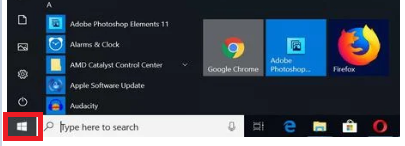
Քայլ 2 . Մեկնարկի ընտրացանկում սեղմեք Որոնում :

Քայլ 3. Մուտքագրեք « cmd » բարում:

Քայլ 4. Այժմ սեղմեք Enter ստեղնը:

Քայլ 5. Enter ստեղնը սեղմելուց հետո կբացվի Հրամանի տողի պատուհանը: Մուտքագրեք հետևյալ հրամանը՝ getmac և սեղմեք Enter ստեղնը:
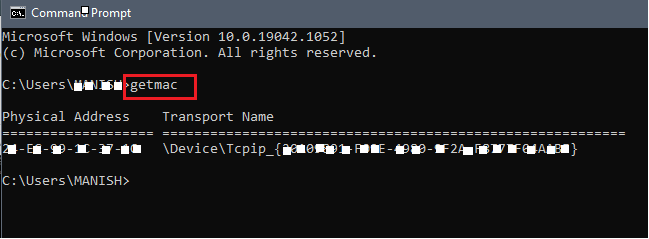
Քայլ 6. Յուրաքանչյուր սարքի ֆիզիկական հասցեն հայտնվում է: . Դուք կտեսնեք, որ MAC հասցեն ցուցված է հրամանի տողի պատուհանում:
#3 Macintosh OS X սարքեր
Հետևյալ քայլերը թույլ կտան ստուգել wi-ը: MAC սարքերի fi հասցեն:
Քայլ 1. Սեղմեք Apple պատկերակը ձեր հիմնական էկրանին:

Քայլ 2: Apple-ի ընտրացանկից ընտրեք Համակարգի նախապատվություններ տարբերակը:
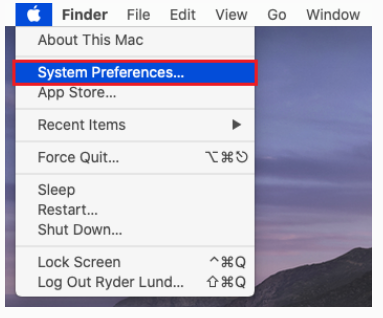
Քայլ 3. Ընտրեք Ցանց տարբերակը:

Քայլ 4. Հիմա, ղեկավարմիացնել Ընդլայնված:
Քայլ 5. Այժմ սեղմեք Wi fi տարբերակը :
Ցուցադրվում է օդանավակայանի եզակի հասցե կամ wi-fi հասցե: Դա սարքի MAC հասցեն է :
#4 iOS սարքեր
Եթե դուք iPad կամ iPhone օգտագործող եք, ստորև նշված կարգավորումներից ստացեք աջակցություն՝ ձեր MAC-ը գտնելու համար: հասցեն։ Քայլերը վերաբերում են նաև Apple Watch-ին և iPod Touch-ին:
Քայլ 1. Բացեք Կարգավորումներ ընտրացանկը հիմնական էկրանին:
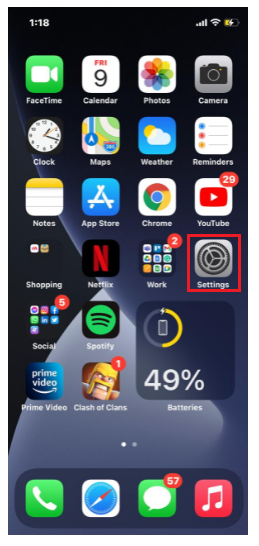
Քայլ 2 . Գնացեք Ընդհանուր:
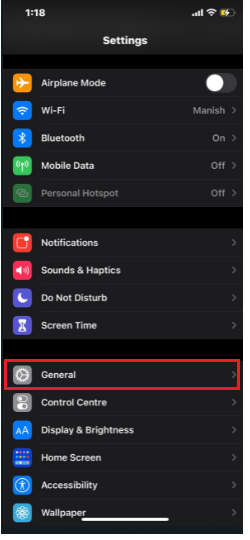
Քայլ 3: Սեղմեք Մի մասին :
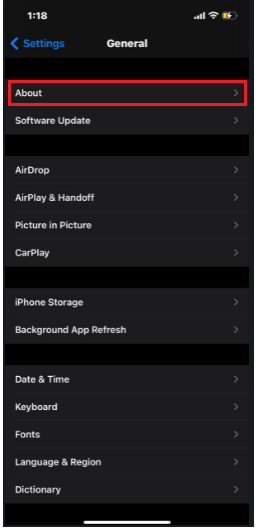
Քայլ 4. Մի փոքր ոլորեք ներքև; դուք կկարողանաք նկատել wi fi հասցե : Դա MAC հասցեն է :
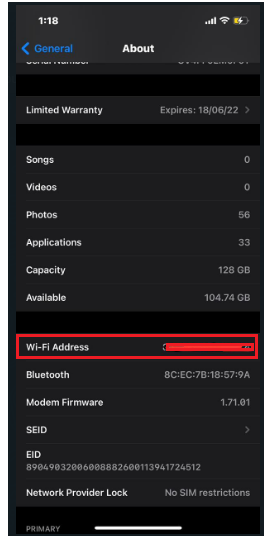
#5 Linux/Unix սարքեր
Հետևյալ քայլերը կօգնեն ձեզ գտնել MAC հասցեն, եթե դուք Linux կամ Unix համակարգի օգտվող:
Տես նաեւ: Ինչպես կարգավորել Wavlink Wifi Extender-ըՔայլ 1. Գործարկեք և բացեք տերմինալի պատուհանը :
Քայլ 2. Մուտքագրեք « ifconfig ': Այնուհետև կտտացրեք Վերադարձ :
Քայլ 3. Կբացվի ընտրացանկ և կցուցադրի այնպիսի տեղեկատվություն, ինչպիսին է MAC հասցեն:
Քայլ 4: : Այլապես կարող եք նաև մուտքագրել «iwconfig»՝ MAC հասցեն ստանալու համար: Այն կիրառելի է, եթե այն նախապես տեղադրել եք:
#6 Android սարքեր
Android-ը մեկ այլ ընդհանուր սարքային համակարգ է, որը մենք բոլորս օգտագործել ենք: Եթե ունեք Android սարք, կարող եք աջակցություն ստանալ ստորև նշված քայլերից՝ դրա ֆիզիկական MAC հասցեն գտնելու համար:
Քայլ 1. Բացեք Կարգավորումներ :
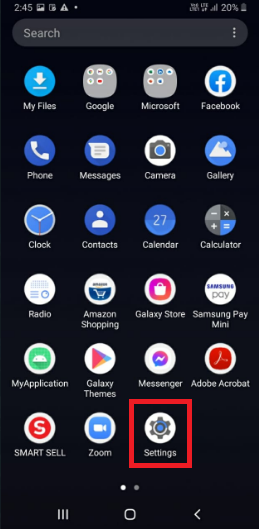
Քայլ 2. Գլխմիացրեք Միացումներ :
Տես նաեւ: Ի՞նչ է Ford Sync Wifi-ը: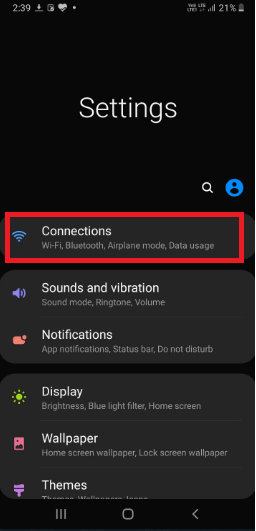
Քայլ 3. Բացեք Wi fi :
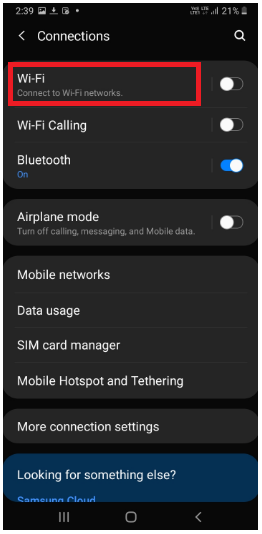
Քայլ 4: Կտտացրեք վերևի աջ անկյունում գտնվող երեք կետանոց մենյուի վրա :

Քայլ 5. Հպեք Ընդլայնված :

Քայլ 6. Երբ ընտրեք Ընդլայնված տարբերակը, ստորև կտեսնեք MAC հասցեն :
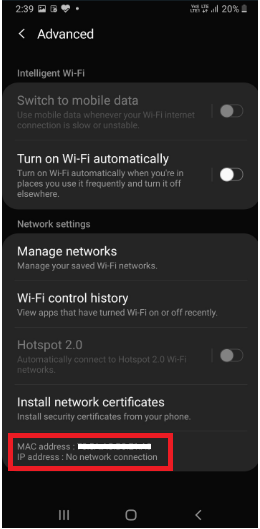
Մի խոսքով,
Միայն ձեր տնային ցանցի համար անլար ցանցի երթուղիչի տեղադրումն ու կարգավորումը գործը չի ավարտվի: Դուք, անշուշտ, պետք է իմանաք համակարգի յուրաքանչյուր միացված սարքի MAC հասցեն: MAC հասցեն կարող է ձեզ աջակցություն տրամադրել համակարգում որոշ հատուկ կարգավորումներ արագ փոփոխելու համար:
Փոփոխությունները չափազանց կարևոր են ձեր տան ցանցում անվտանգության ողջամիտ չափի ապահովման համար: Արդյունքում, դուք կարող եք կարևոր ստուգել վնասակար ներխուժողները, ովքեր կասկածելիորեն մտնում են այնտեղ: Այսպիսով, ձեր սարքերի հասցեն իմանալը չափազանց անհրաժեշտ է։


